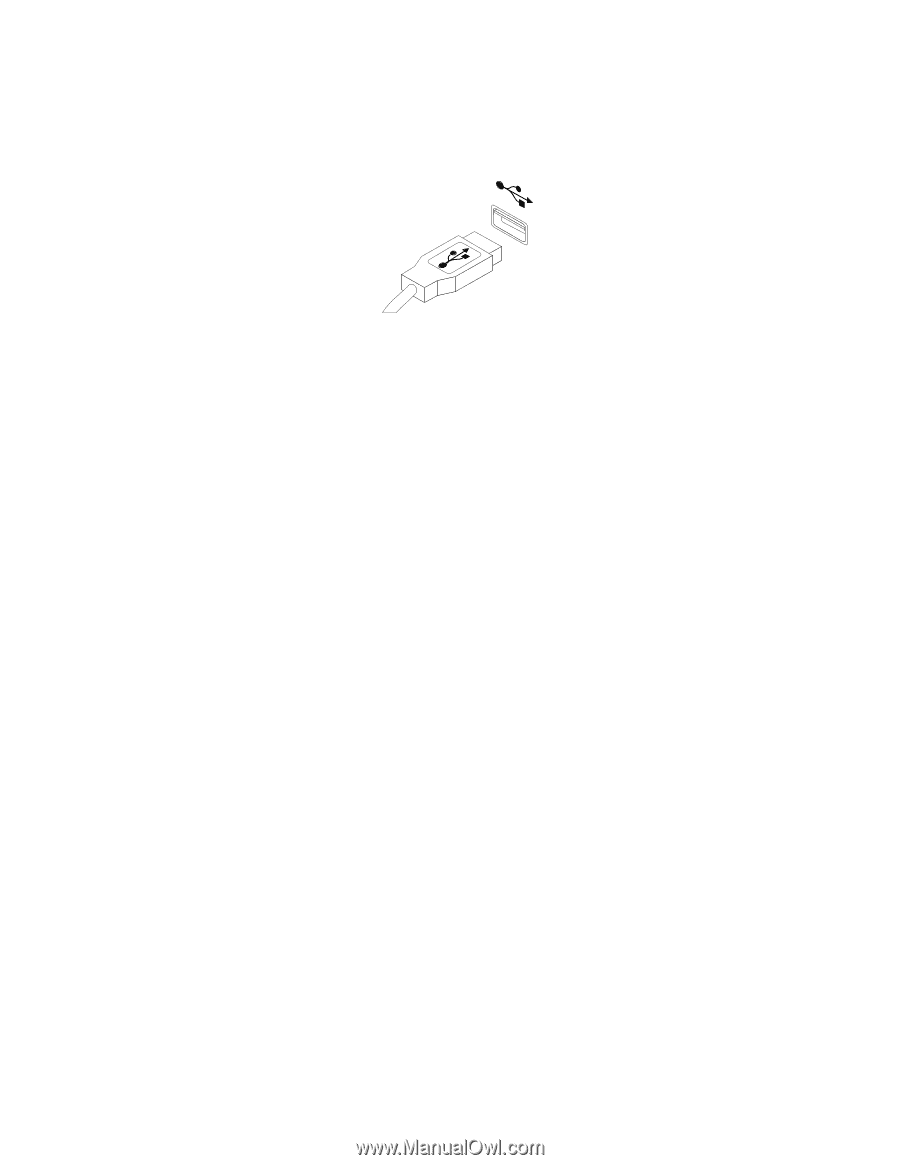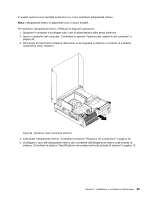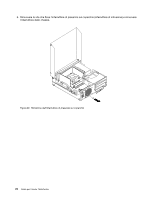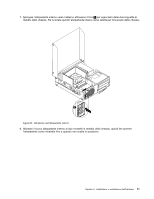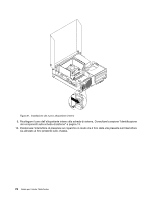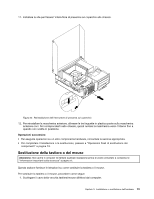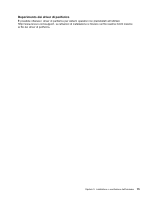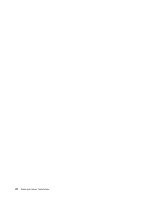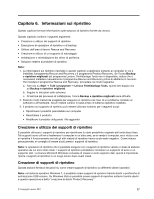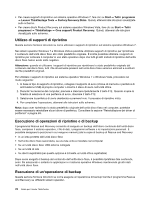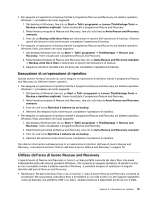Lenovo ThinkCentre M91p (Italian) User guide - Page 88
Operazioni finali di sostituzione dei componenti, Abbassare il vano dell'unità ottica.
 |
View all Lenovo ThinkCentre M91p manuals
Add to My Manuals
Save this manual to your list of manuals |
Page 88 highlights
2. Collegare una nuova tastiera o un nuovo mouse a uno dei connettori USB sul computer. A seconda di dove si desidera collegare la nuova tastiera o il nuovo mouse, vedere "Posizione dei connettori sulla parte anteriore del computer" a pagina 9 o "Posizione dei connettori sul retro del computer" a pagina 9. Figura 53. Collegamento di una nuova tastiera o mouse Operazioni successive: • Per eseguire operazioni su un altro componente hardware, consultare la sezione appropriata. • Per completare l'installazione o la sostituzione, passare a "Operazioni finali di sostituzione dei componenti" a pagina 74. Operazioni finali di sostituzione dei componenti Dopo aver completato l'installazione o la sostituzione di tutte le parti, è necessario chiudere il coperchio del computer e ricollegare i cavi. A seconda delle parti installate o sostituite, potrebbe essere necessario confermare le informazioni aggiornate nel programma Setup Utility. Fare riferimento a Capitolo 7 "Utilizzo del programma Setup Utility" a pagina 85. Per chiudere il coperchio del computer e ricollegare i cavi al computer, procedere nel modo seguente: 1. Accertarsi che tutti i componenti siano stati riassemblati correttamente e che all'interno del computer non siano rimasti utensili o viti non utilizzate. Per le posizioni dei vari componenti nel computer, vedere "Posizione dei componenti" a pagina 12. 2. Se è stata rimossa la mascherina anteriore, reinstallarla. Per reinstallare la mascherina anteriore, allineare le tre linguette in plastica poste sulla mascherina anteriore con i fori corrispondenti nello chassis, quindi ruotare la mascherina verso l'interno fino a quando non scatta in posizione. 3. Accertarsi che i cavi siano instradati correttamente. Mantenere i cavi liberi dai cardini e dai lati dello chassis del computer per evitare ostruzioni durante la chiusura del suddetto coperchio. 4. Abbassare il vano dell'unità ottica. 5. Chiudere il coperchio del computer. 6. Se è presente un blocco cavi integrato, bloccare il computer. 7. Ricollegare i cavi esterni e quelli di alimentazione al computer. Consultare la sezione "Posizione dei connettori sul retro del computer" a pagina 9. 8. Per aggiornare la configurazione, consultare Capitolo 7 "Utilizzo del programma Setup Utility" a pagina 85. Nota: in quasi tutto il mondo, Lenovo richiede la restituzione della CRU (Customer Replaceable Unit) difettosa. Le informazioni relative a tale procedura verranno fornite con la CRU o verranno inviate alcuni giorni dopo il suo arrivo. 74 Guida per l'utente ThinkCentre